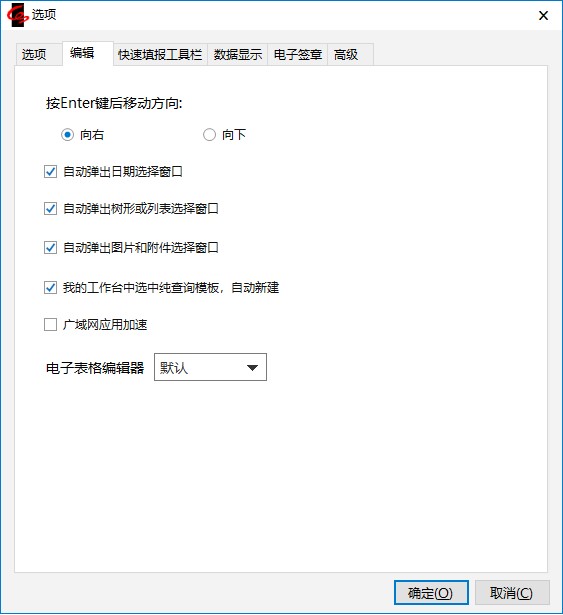个人外观定制
本节所述外观定制,为每个用户根据个人的操作习惯自行设置,对其他用户无影响。
16.3.1 自定义首页外观
客户端主窗口上的第一个栏目是系统预定义的栏目“首页”,用户可以自行配置首页栏目是否显示,以及其中显示的内容。
如下图所示,首页分为“首页标题区”、“主题区”和“辅显示区”三个部分。标题区是首页上半部分的条带区域,显示欢迎语,对第一登录的用户,会有修改密码的链接;主题区是左下部最大的区域,其中显示的内容,用户可以自行配置为个人最关注的信息,这样一登录就会看到;辅显示区是右侧的部分,其内容也是可由用户自行设置,也可以选择不显示辅显示区,这样留给主题区的面积更大。
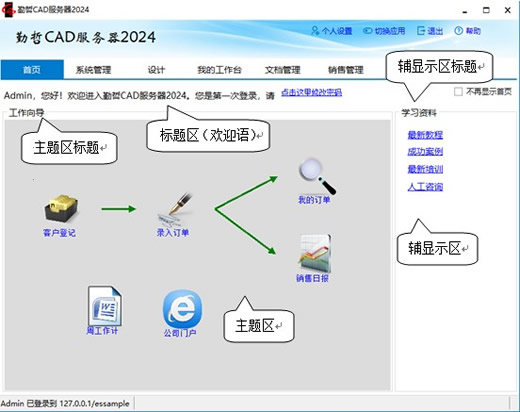
用户自定义首页外观的方法是:
- 登录系统,进入客户端主窗口。
- 点击主窗口右上角的菜单【个人设置】-【填报选项】,弹出如下的窗口。
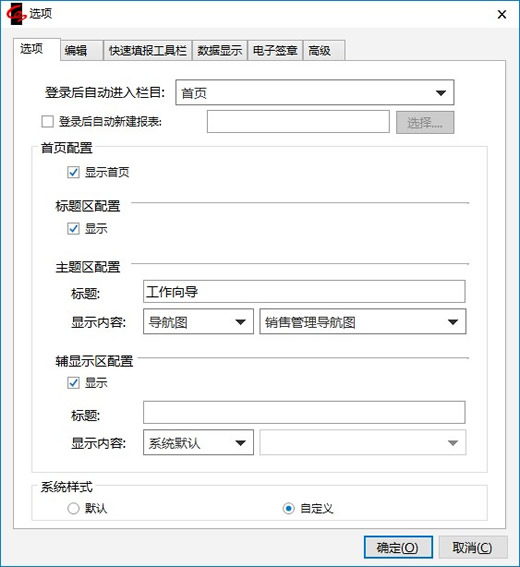
3.切换到“选项”选项卡,可以设置登录后自动进入的栏目和登录后自动新建的报表;在“首页配置”区域,可以设置首页上各区域是否显示,以及显示什么内容。
4.点击【确定】保存设置。
说明:
修改过首页的配置信息后,再次登录,会看到首页以新的内容显示。如果不想显示首页,则在上面窗口的“首页配置”部分,将“显示首页”处的勾选去掉,则下次登录就不再显示首页栏目了。
鼠标可拖动辅显示区调整显示大小,重登录后可保持修改后大小。
批量设置首页外观的方法是:
当系统管理员想将【个人设置】中【首页配置】为【系统默认】的用户的首页,统一为自定义的首页,又不想逐台去设置,可以通过以下批量设置修改首页设置。
1. 以系统管理员身份登录系统,进入客户端主窗口。
2. 进入“系统管理”栏目,点击栏目工具栏中的【选项】,弹出“系统选项”窗口。
3. 切换到“首页”选项卡,可设置主题区显示的内容、辅显示区是否显示及显示的内容,如下图所示:
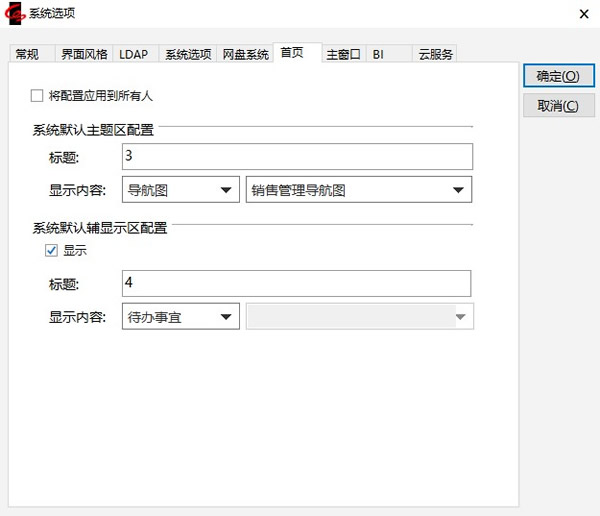
4.因为除了系统管理员在这里对首页的统一设置之外,每个用户还可以单独设置自己的首页显示内容,若某用户的个人设置存在,则该用户登录后,会优先显示该用户自己的首页设置内容;如果希望这里所做的统一设置覆盖用户已有的个人设置,要勾选“将配置应用到所有人”。
5.点击【确定】保存设置。
当不勾选上图中【系统默认辅显示区配置】中的【显示】时,重登录系统时主页右侧不显示对应内容并且所有用户此时将无法在【个人设置】中设置【辅显示区配置】的内容。
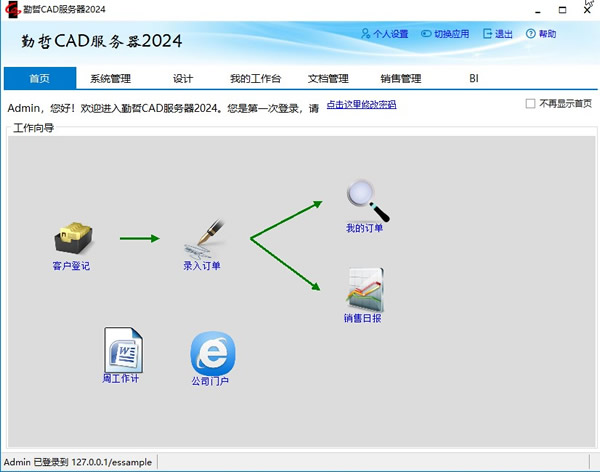
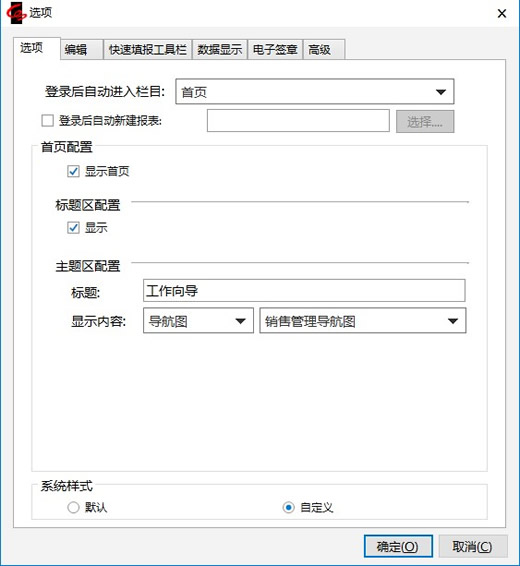
批量设置登录后自动进入栏目和新建表单:
选中用户右键点击【批量设置】,可在“选项设置”选项卡中进行设置。
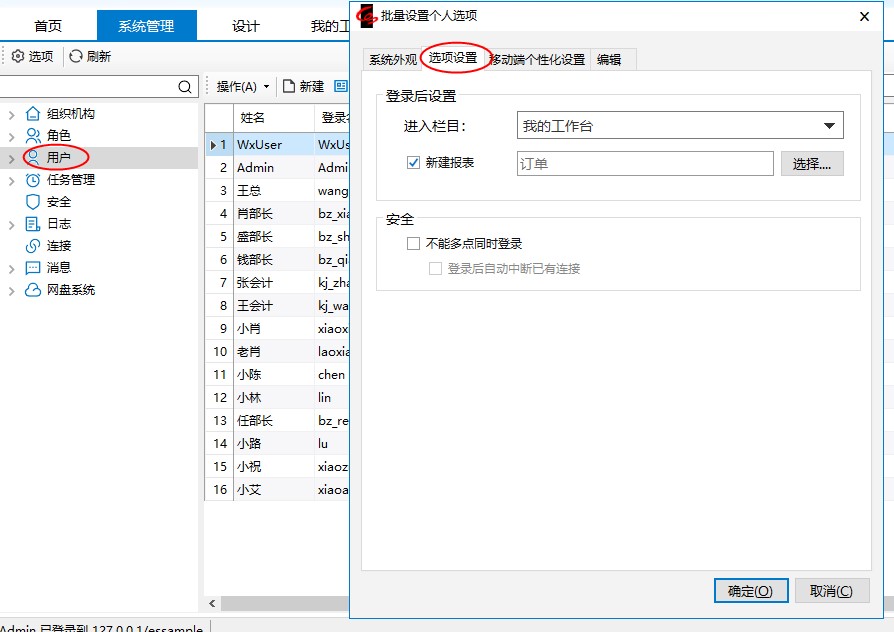
16.3.2 自定义Excel中的快捷操作工具栏
我们知道,客户端填报表单是在Excel的环境中进行,用户可以把需要频繁填报的模板设为Excel中的快捷工具栏,以方便操作。
设置快捷填报工具栏
- 登录系统,点击客户端主窗口右上角的【个人设置】--【填报选项】。
- 打开“选项”窗口,切换到“快捷填报工具栏”选项卡,如图,勾选想要作成快捷方式的模板及选项【WEB上显示快速填报工具栏】。
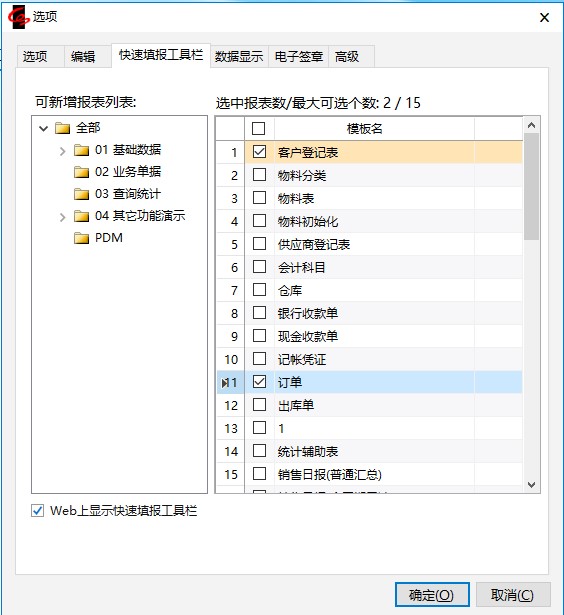
3.点击【确定】完成设置。
使用快捷填报工具栏
设置了快捷填报工具栏之后,客户端填报任意表单,我们就看到在Excel的操作环境中出现了快捷填报工具栏,其中的按钮就是我们上面所勾选的模板名称,点击某个按钮,则会新建此模板的空白表单,等待填报。
勾选【WEB上显示快速填报工具栏】时,在WEB端登录后,选中【快速填报】中任意模板名称则新建此模板空白表单进行填报。
16.3.3 在Excel中的操作选项
在“选项”窗口中还有一个“编辑”选项卡,进入此选项卡,用户可以根据自己的操作习惯进行设置,以控制填报表单时系统的表现。
例如,默认情况下,当输入焦点进入日期类型字段所在的单元格时,会自动弹出日期选择窗口,但是有的用户不习惯用鼠标选择日期,觉得用键盘输入更快,则可以在“选项”窗口的“编辑”选项卡上,去掉“自动弹出日期选择窗口”这一项上的勾选。
此处的自动弹出日期选择窗口仅对模板管理数据表勾选“日期自动弹出”属性的日期字段生效。
此处树形和列表选择窗口的设置,仅在对应的数据规范数据关联字段的设置窗口中“自动弹出”设置为 【默认】的情况下生效。
若用户系统中安装了多种表格软件(WPS、不同版本的EXCEL),可通过【电子表格编辑器】设置默认的表格软件。
“编辑”选项卡上的各选项含义比较明确,读者可以自行练习。只有一个选项“广域网应用加速”,在这里需要解释一下。当我们填报表单的时候,客户端程序需要“知道”模板是如何定义的,即,模板上有哪些数据项、有哪些表间公式、它们要在什么情况下执行、有没有工作流等等,有了这些信息,系统才能够正确理解单元格中数据的含义,并表现出模板设计者希望的行为。模板的“定义”需要从服务器读取,当客户端和服务器不在一个局域网内的情况下,由于网速的限制,应该尽量减少同样的数据被重复读取的情况。一般情况下,模板设计好了之后,并不会频繁变动。如果用户勾选了“广域网应用加速”这个选项,则该用户从客户端登录后第一次填报某个模板的时候,把该模板的“定义”(数据项定义、表间公式定义、工作流定义)读取过来,并保存在客户机上,以后若再填报这个模板,先到服务器查询该模板有无变动,若没有变动,则直接使用保存在客户机上的模板定义,若有变动,则重新读取一次该模板的定义,以刷新存储在本地的内容。通过这中方式,减少模板定义被反复读取的次数,以加快响应速度。